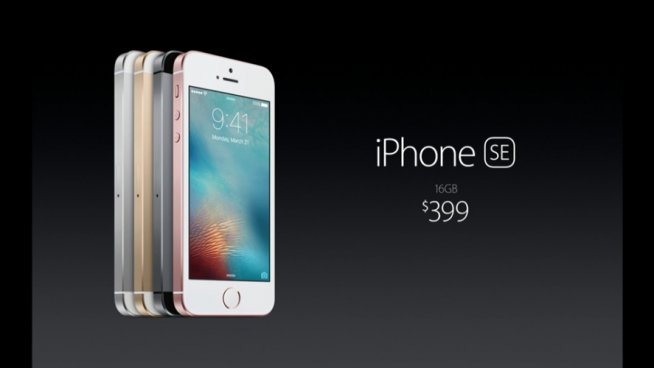iPhoneSEが発売されて1週間経ちましたね。そろそろ予約した人もゲットして4インチiPhoneを楽しんでいるんじゃないでしょうか。
機種変更をするとめんどくさいのがアプリの引き継ぎですよね。
今回は、iPhoneでLineトークの履歴の引き継ぎ方法のご紹介!意外にLineトークって残したいと思っている人が多いはず!
iPhoneでLineトークを引き継ぐ。
以前は簡単にできたんですが、Lineがセキュリティ強化のため仕様変更を行い多少引き継ぎが手間になりましたね。。
iPhone6sに引き継いだ時は、結構簡単だったんですがiPhoneSEに乗り換えた人がトークを引き継ごうとするといくつか手順が必要です。
因みに、仕様変更されたのは2016年2月。iPhoneSEが発売される1か月前ですね。恐らく、ベッキーさんの件もあって個人情報の兼ね合いも含めて変更したんでしょうね。
Lineトーク引き継ぎ方法
早速いってみましょう!
機種変更する際に、まず事前準備があります。我慢できずに新しいiPhoneにしてから引き継ごうとすると失敗する可能性もあるので、ご注意下さい。
Lineにメールアドレスを登録
今使用しているiPhoneで、Lineでメールアドレスを登録します。
- 「設定」のアカウント
- 「メールアドレス登録」を選択
- メールアドレスを登録
すでにメールアドレスが登録されている場合は、「メールアドレス登録」が「メールアドレス変更」になっています。
登録している人で注意したいのは、パスワード。
アカウントを引き継ぐ際にパスワードも必要となりますが、意外に忘れている人も多いです。忘れてしまって、結局一から登録したという人もいましたね。。。
アカウント引き継ぎ設定
これ、仕様変更されたんでしょうね。iPhone6sに機種変更した時はなかったので。
- 「設定」を選択
- 「アカウント引き継ぎ設定」を選択
- 「アカウントを引き継ぐ」をオンにする
この設定をオンにすることにより、新しいiPhoneに引き継ぎができるようになります。
この設定は通常はオフになっています。誤ってオンにしてしまうと最悪の場合は登録したアカウントでLineが使用できなくなります!
まぁ普段は触ることはないと思いますが、興味本位でオンにはしないようにしましょう!
この設定で引き継ぎが可能になるのは、24時間です。
この有効期限を過ぎると引き継ぎができなくなります!
※PINコードは、2016年2月の仕様変更で廃止されたようです。
トーク履歴も残したい!
上記の方法で、新しいiPhoneにLineのデータを引き継ぐことは可能です。
しかし!
トークの履歴は実は引き継がれません。。。上記の方法だけで新しいiPhoneに引き継いだ人は「?」となったと思います。
トーク履歴を残すには、
- 一つずつトークを選択して手動でバックアップ
- iTunesを利用してバックアップから復元
この二つの方法になるかと思います。この手動の方法は結構手間ですね。一つずつトークの設定を開き「トーク履歴を送信」ということになります。
以前は、「CopyTrans」というソフトがありましたが、iOS9になってからは大幅に仕様変更されたため対応していないようです。
このソフトだと、簡単に全てのトーク履歴が移せただけに残念ですね。
手動でトーク一つずつバックアップするか、iTunesを利用して一括でデータバックをとるのか。ただ、iTunesを利用したバックアップは、もしうまく出来なくても補償されませんので、一発成功あるのみ!
なんとも危険なやり方なんでしょう。。。
新しいiPhoneでの設定
アカウント引き継ぎ設定までが、今まで使用していたiPhoneでの作業。
ここからは、新しいiPhoneでの作業になります。
Lineアプリをインストール
何よりも、まずはこれをしないと始まらない!
忘れることはないと思いますが、まず新しいiPhoneにインストールしちゃいましょう!
Lineを立ち上げるとログイン画面
新しいiPhoneでLineを始めて立ち上げると、ログイン画面が出てきます。ここで、今まで使用していたiPhoneで登録した「メールアドレス」「パスワード」を入力。
すると、「電話番号」とSMSで受信する「4桁の暗証番号」を入力することになります。
入力が正しければ、そのまま新しいiPhoneへの引き継ぎは終了です。
引き継ぎができるデータ
iPhoneを機種変更した場合、上記手順で引き継がれるのは
- 友達リスト(グループ含む)
- ノート・アルバムの投稿
- プロフィール
- ホーム・タイムラインの内容
- 購入スタンプ
- 連動アプリ
以上、6項目です。Lineの公式ブログを見てもわかるように、トーク内容の引き継ぎは推奨していないようです。
セキュリティが厳しい時代ですから、ある程度仕方ないといえば仕方ないのかな。
iTunesを使用すればトーク履歴は引き継げる!
上でも書きましたが、iTunesを利用したバックアップは自己責任らしいです!
公式できちんと対応してほしいんですけどね。。。
iTunesを利用して引き継ぐ場合も、上記の方法でメールアドレスの登録は必須!
Lineの内容を全て引き継ぎたい場合は、必ず上の方法も行ってくださいね!
- iTunesの「バックアップ」を選択
- 「自動的にバックアップ」にある「iCloud」を選択
- 「iPhoneのバックアップを暗号化」をチェック
以上の方法を新しいiPhoneでLineを起動するまでに行えば、引き継ぎはできるようです!
ここで手順を間違うとトーク履歴が復活しないこともあり得ます。
この部分が
Lineでは自己責任!という部分なんでしょうね!
まとめ
Lineのトークはセキュリティ上の観点から一括バックアップができない様子。iTunesを利用すると、トークも全て復元可能!ですが自己責任!
Lineでもセキュリティ面を強化することで個人情報漏えい防止対策をしています。
人によっては、トークは特にいらないから友達リスト等を引き継げればそれでいい!という人もいます。
私は、どちらかというとトーク履歴も残しておきたいので、現在検討しているiPhone7への機種変更の際は、iTunesを駆使してバックアップをしようと思います!
まぁこの頃には、もしかするとまた仕様変更されてるかもしれませんが!